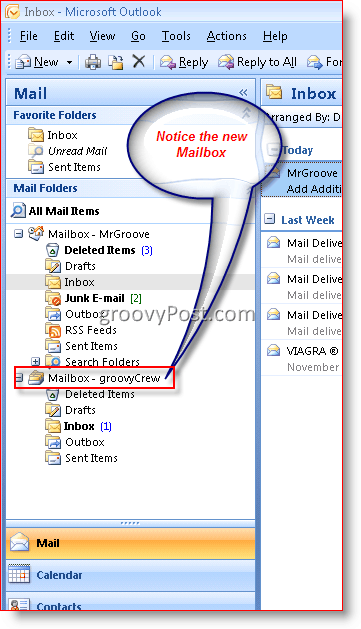Kako dodati dodatni nabiralnik v Outlook 2007
Microsoftova Pisarna Kako E Naslov Microsoft Outlook 2007 / / March 19, 2020
Nazadnje posodobljeno dne

Tukaj je opisano, kako dodati dodaten nabiralnik v Outlook 2007. To vam omogoča enostavno upravljanje več računov e-pošte.
Pred kratkim uporabnik v naši forum je vprašal, kako dodati drugega nabiralnika v stranko Outlook 2007. Moram priznati, da je postopek nekoliko drugačen, kot je bil pri stranki Outlook 2003, in trajalo mi je nekaj minut, da sem ga našel. Vendar traja le nekaj sekund, da postopek dokončate, tako da pridemo do njega.
Posodobitev 5. 5. 2010 - Izide Outlook 2010. Uživajte! Kako dodati dodaten nabiralnik v Outlook 2010
Posodobiti 24.7.2012 – Kako dodati dodaten nabiralnik v Outlook 2013.
Posodobitev 29.8.2016 – Kako dodati dodaten nabiralnik v Outlook 2016
1. korak - Odprto Outlook 2007, KlikniteOrodja, Nastavitve računa
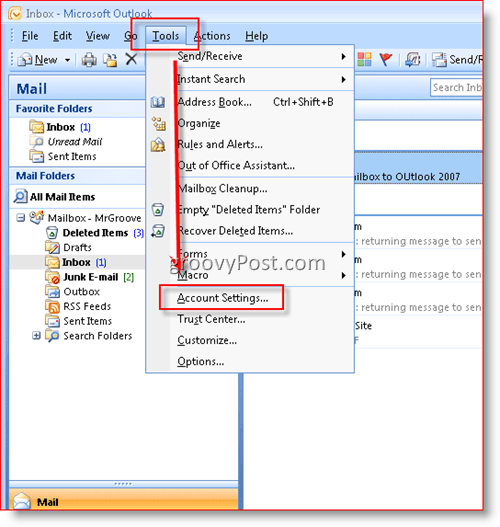
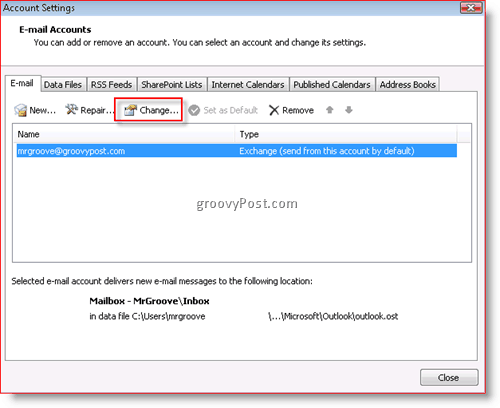
3. korak - KlikniteVeč nastavitev
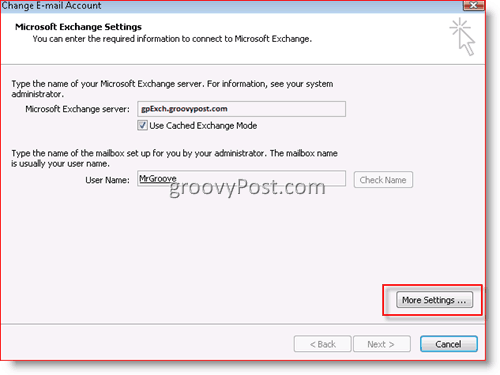
4. korak - KlikniteNapredno Tabulator nato KlikniteDodaj
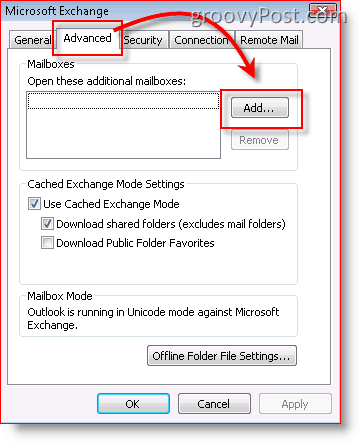
5. korak - Vtipkajte v imenu dodatnega / sekundarnega nabiralnika in Kliknitev redu
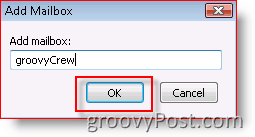 Opomba: Do novega nabiralnika morate imeti vsaj PREBEREN dostop; sicer po dodajanju novega nabiralnika ne boste mogli odpreti. Če potrebujete pomoč pri tem, vprašajte svojega sistemskega administratorja ali postavite svoje vprašanje na mojem forumu.
Opomba: Do novega nabiralnika morate imeti vsaj PREBEREN dostop; sicer po dodajanju novega nabiralnika ne boste mogli odpreti. Če potrebujete pomoč pri tem, vprašajte svojega sistemskega administratorja ali postavite svoje vprašanje na mojem forumu.
6. korak - Preveri da se vaš novi nabiralnik prikaže v polju pod »Odprite te dodatne nabiralnikeNato kliknite V redu
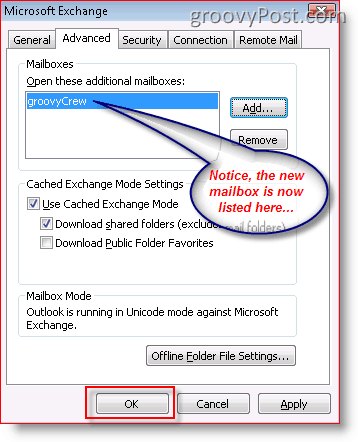
7. korak - KlikniteNaslednji
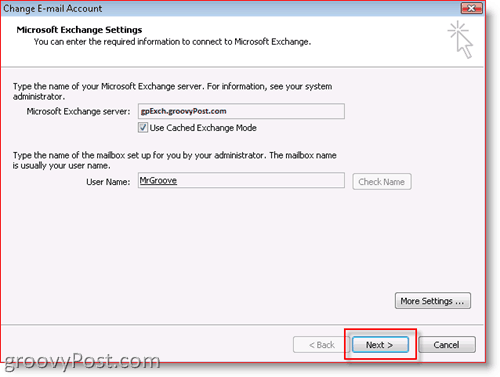
8. korak - Kliknite Dokončaj
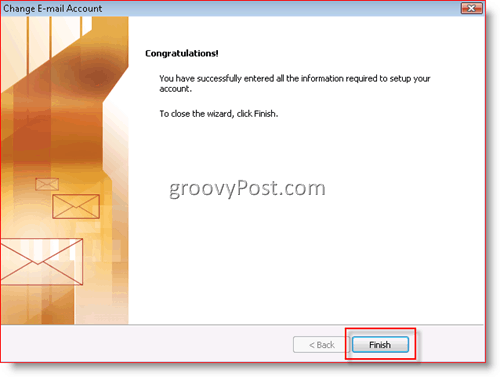
9. korak - KlikniteZapri
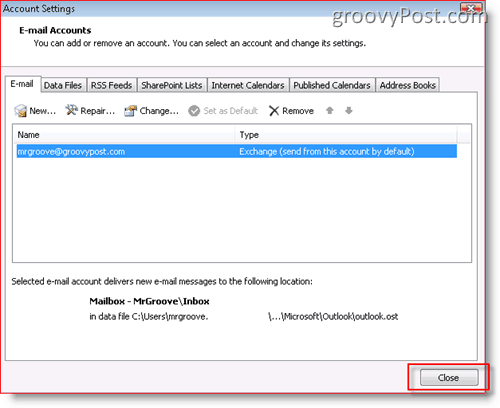
To je to! Zelo preprosto!
Ko dodate nov nabiralnik, bo izgledal vaš Outlook odjemalec.